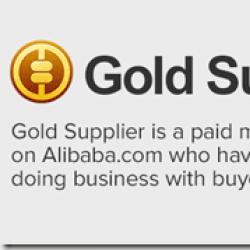Коды символов валют html. Как набрать знак рубля на клавиатуре
Если вы хотя бы иногда используете MS Word для работы или учебы, наверняка, знаете о том, что в арсенале этой программы есть множество символов и специальных знаков, которые тоже можно добавлять в документы.
В этом наборе содержится очень много знаков и символов, которые могут понадобиться во многих случаях, а более подробно о возможностях данной функции вы можете прочесть в нашей статье.
В этой статье мы расскажем обо всех возможных способах добавления символа российского рубля в текстовый документ Microsoft Word, но прежде необходимо отметить один важный нюанс:
Примечание: Для добавления нового (измененного несколько лет назад) знака рубля на вашем компьютере должна быть установлена операционная система Windows 8 и выше, а также Microsoft Office 2007 или его более новая версия.
Способ 1: Меню “Символ”
1. Кликните в том месте документа, куда нужно вставить символ российского рубля, и перейдите во вкладку “Вставка” .

2. В группе “Символы” нажмите кнопку “Символ” , а затем выберите пункт “Другие символы” .

3. Найдите в открывшемся окне знак рубля.

- Совет:
Чтобы долго не искать столь необходимый символ, в выпадающем списке “Набор”
выберите пункт “Денежные единицы”
. В изменившемся перечне символов будет и русский рубль.
4. Кликните по символу и нажмите кнопку “Вставить” . Закройте диалоговое окно.

5. Знак российского рубля будет добавлен в документ.

Способ 2: Код и комбинация клавиш
У каждого символа и специального знака, представленного в разделе “Символы ” программы Ворд, есть свой код. Зная его, вы можете значительно быстрее добавлять необходимые символы в документ. Помимо кода, также необходимо нажать и специальные клавиши, а сам код вы можете увидеть в окне “Символ” непосредственно после нажатия на тот элемент, который вам нужен.

1. Установите указатель курсора в том месте документа, где нужно добавить знак российского рубля.

2. Введите код “20BD ” без кавычек.

Примечание: Код нужно вводить в английской языковой раскладке.
3. После введения кода нажмите “ALT+X ”.
4. Знак российского рубля будет добавлен в указанном месте.

Способ 3: Горячие клавиши
Последним мы рассмотрим наиболее просто вариант вставки символа рубля в Microsoft Word, подразумевающий использование одних только горячих клавиш. Установите указатель курсора в том месте документа, куда панируете добавить знак, и нажмите на клавиатуре следующую комбинацию:
CTRL+ALT+8
Важно: Использовать в данном случае необходимо только ту цифру 8, которая находится в верхнем ряду клавиш, а не на боковой NumPad-клавиатуре.
Заключение
Вот так просто вы можете вставить символ рубля в Ворде. Рекомендуем вам ознакомиться и с другими символами и знаками, доступными в этой программе — вполне возможно, найдете там то, что давно искали.
Рубль был известен на Руси с конца XIII века, тогда этим словом стали называть серебряный слиток, который рубили на части для совершения мелких платежей. Крупные платежи делались целыми слитками. Позже, с появлением монет, на несколько веков рубль стал счётной единицей, а первые пробные монеты этого достоинства появились только при Алексее Михайловиче. Его сын, Пётр I окончательно вводит в обращение монету рублёвого достоинства. Таким образом, монета рубль недавно отметила свой 300-летний юбилей, а понятие «рубль» существует как минимум 750 лет. Долгое время до петровской реформы основой денежного обращения была копейка и денга (полкопейки), именно в них и выражались платежи. Кстати, копейка как монета известна уже почти 500 лет.
Символ российского рубля
Многие валюты мира имеют свои символы, например доллары многих стран обозначаются символом $, мексиканское песо имеет такой же знак, но две палочки вместо одной. Знак валюты евро - €, южнокорейской воны - ₩, английского фунта - ₤, украинской гривны - ₴. Если у Вас не отображаются эти символы, или видны квадраты, значит устарела операционная система компьютера. В Российской империи одно время рубль обозначался в записях сокращением, образованным от двух рукописных букв «Р» и «У», но применять этот знак в печатном шрифте и в электронных устройствах неудобно из-за сложного начертания и большого размера.
С распадом Советского Союза железный занавес исчезает, рубль начинает котироваться на биржах, участвует в курсах валют. В это время появляются белорусский и приднестровский рубль, поэтому для обозначения российской валюты теперь необходимо применять словосочетание «российский рубль». Были и другие рубли на постсоветском пространстве, которые затем заменили собственными названиями: таджикский, латвийский, грузинский рубль.
Долгое время российский рубль обозначали сокращением «руб.» или «р.». В 1990-х в обменных пунктах можно было встретить самые различные обозначения, среди которых наиболее часто были «РР» и «RR». Существуют и общепринятые коды ISO: RUR – до 1998 года, RUB – с 1998 года.
Поиски символа начались с 90-х, но вначале они проводились неофициально, в том числе известными журналами. Было придумано более тысячи вариантов, но к единому мнению тогда не пришли, тем более Центральный Банк всё равно не был готов к утверждению символа. В 2006 году проводится четвёртый крупный конкурс от РИА «Новости», куда добровольцы прислали около 300 работ. Организаторы выбрали десять лучших и передали их правительству Центробанка на рассмотрение. В 2007 году выходит поправка к закону о Центральном банке, где указывалось на возможность выбора символа рубля руководством банка на своё усмотрение.
К выбору знака отнеслись очень серьёзно и выдвинули ряд требований:
- должен быть целый, легко запоминающийся символ;
- отличие от существующих букв алфавитов мира и используемых знаков и изображений;
- удобство воспроизведения от руки;
- глубокое смысловое содержание;
- при написании очень мелким шрифтом части знака не должны сливаться;
- размер должен быть не более средней буквы русского алфавита;
- стилизация под любой тип шрифта;
- восприятие знака иностранцами, знакомыми только с латиницей, не знающих кириллицу.
В 2007 году один из символов, отобранных Центробанком, разработанный Александром Владимировичем Тарбеевым (художник компьютерных шрифтов), стал активно продвигаться несколькими дизайнерскими студиями. Возможно это и повлияло на последующий выбор именно этого символа. Авторство Тарбеева является спорным, поскольку за основу были взяты похожие символы, предложенные на конкурсах ранее.
Памятная монета с символом рубля (автор фото - lazer10)
С 5 ноября по 5 декабря 2013 года проводится интернет-опрос, организованный Банком России, в котором мог участвовать любой желающий. Предлагалось выбрать один из 5 символов и прокомментировать свой выбор. Утверждалось, что каждый знак составлен из нескольких вариантов на основе многочисленных предложений. Можно было голосовать против всех. Голосование было анонимным, поэтому точность опроса вызывает сомнения. Всего приняло участие 280 тысяч респондентов, первое место получил знак Тарбеева, представляющий собой букву «Р» с горизонтальной чертой посередине. Он набрал 61% голосов.
Представители Центрального банка сообщали, что при выборе учитывали больше мнения, чем голоса. А голоса без комментариев вообще не считали. Результаты независимых опросов показывают схожие результаты, то есть общественное мнение было учтено. 11 декабря 2013 года символ был утверждён, а в следующем году выходят юбилейные монеты с его обозначением, отчеканенные как раз по случаю принятия знака российского рубля. Памятный рубль ничем не отличался от обычного, но вместо цифры «1» номинал указывался новым символом. Тираж этой монеты составил 100 млн. штук, что сопоставимо с монетой в честь 100-летия со дня рождения Ленина, отчеканенной в 1970. Дополнительно вышли коллекционные монеты из серебра качеством пруф и UNC в капсулах. В 2015 году символ появляется на 100-рублёвой купюре «Крым/Севастополь», где его многократное повторение можно увидеть внутри числа, обозначающего номинал (на стороне севастопольских достопримечательностей).
Символ рубля на банкноте 100 рублей "Крым"
Символ российского рубля не был воспринят населением единогласно, многие его посчитали неудачным, или похожим на другие знаки, существовавшие когда-либо в истории. Но большинство его одобрило и охотно стало использовать в различных текстах. Но на устаревших версиях операционных систем компьютеров, смартфонов и других устройств до сих пор вместо знака виден только квадрат.
Рубли Приднестровья тоже получили свой символ, причём за год до российского. Он похож на один из вариантов-финалистов, однако имеет курсивное начертание. Белорусский рубль пока не обрёл символа и для его обозначения активно используется аббревиатура Br.
Если вам необходима поддержка нового символа российского рубля, вам повезло. После установки этого обновления для Windows 8.1, Windows RT 8.1, Windows Server 2012 R2, Windows RT, Windows 8 и Windows Server 2012 вы сможете вводить, просматривать, печатать и использовать новый символ с данными, отформатированными как российские денежные единицы. Дополнительные сведения об обновлении .
Некоторые изменения, реализованные в данном обновлении
Были обновлены следующие семейства шрифтов: Arial, Times New Roman, Microsoft Sans Serif, Tahoma, Cambria, Calibri и Segoe UI.
Шесть локализованных для России клавиатур теперь поддерживают ввод символа рубля с помощью клавиш ALTGR+8. Дополнительные сведения о добавлении или изменении языка ввода в операционной системе Windows 8 .
Обновлены сведения о языковых стандартах, благодаря чему новый символ автоматически используется с элементами, отформатированными как денежные единицы в полях Access, ячейках Excel или денежных столбцах в списках SharePoint. Дополнительные сведения об изменении предпочитаемого языка в операционной системе Windows 8 .
Ввод символа рубля с клавиатуры
Если ваша клавиатура не поддерживает ввод символа рубля, его можно вставить одним из описанных ниже способов.
Если символ, который необходимо вставить, отсутствует в списке, выберите пункт Другие символы . В поле Шрифт выберите нужный шрифт, щелкните символ, который необходимо вставить, и нажмите кнопку Вставить .
Если выбран расширенный шрифт, такой как Arial или Times New Roman, появится список "Набор". В нем можно выбрать нужный набор, в том числе греческий и русский (кириллица), если они доступны.
Клавиши ALT-X Введите "20BD", а затем нажмите клавишу ALT и, удерживая ее нажатой, – клавишу X. (Данная возможность поддерживается в приложениях OneNote, Outlook с Word в качестве редактора, а также в приложении Word).
Важно: Некоторые приложения Office, такие как PowerPoint, не поддерживают преобразование кодов Юникода в символы. Если вам нужно вставить символы Юникода в приложении, которое их не поддерживает, используйте .
Вставка символов Выберите команды Вставка > Символ . (Данная возможность поддерживается в приложениях Excel, InfoPath, PowerPoint, Publisher, SharePoint Designer, OneNote, Outlook с Word в качестве редактора, а также в приложении Word).
Советы:
Печать символа рубля
Если встроенные шрифты принтера не содержат символа российского рубля, вместо него будет напечатана пустая рамка. Чтобы узнать, как добавить символ российского рубля во встроенные шрифты принтера, обратитесь к его поставщику. Кроме того, можно изменить настройки принтера таким образом, чтобы он не использовал встроенные шрифты. Для этого используйте параметр Печатать шрифты в виде графики в настройках принтера.
Знак рубля официально появился в декабре 2013 года, когда данный символ был утвержден советом директоров Центрального банка РФ. С тех пор началось его внедрение в компьютерной среде. В феврале 2014 года было принято решение о добавлении данного знака в стандарт кодирования символов Unicode и знак рубля появился в Unicode 7.0, который был выпущен в июне 2014 года. Немного позже компания Майкрософт выпустила , после установки которого знак рубля стало возможным набрать на клавиатуре.
Если у вас установлено данное обновление, добавляющее поддержку знака рубля, то вы можете набрать его на клавиатуре с помощью комбинации клавиш Right Alt-8 (правый альт и цифра 8).
Если же у вас данное обновление не установлено, то комбинация клавиш Right Alt-8 работать не будет. В этом случае нужно просто и установить его на свой компьютер. Обновление можно установить на Windows 8.1, Windows Server 2012, Windows RT, Windows 7 и Windows Server 2008.
Как набрать символ рубля в Word
Если вам нужно набрать знак рубля в текстовом редакторе Word или в другой офисной программе Майкрософт, то вы можете воспользоваться комбинацией клавиш ALT-X и кодом 20BD. Для этого нужно набрать на клавиатуре код 20BD, а потом нажать ALT-X. В результате код 20BD превратится в знак рубля.

Если вам сложно запоминать данный код, то вы можете набирать знак рубля при помощи кнопки «Символ» на вкладке «Вставка».

После нажатия на эту кнопку появится окно «Символ». Здесь нужно выбрать набор символов «Денежные единицы», выделить мышкой знак рубля и нажать на кнопку «Вставить».

В результате в том месте, где был установлен курсор появится знак рубля.
В 2013 году ЦБ РФ официально утвердил новый символ рубля вместо сокращения «руб», которое использовали в финансовых отчетах, при печати ценников и так далее. Это знак был признан международным обозначение российской валюты, а его кодовое значение было внесено символьную таблицу спецзнаков. Поэтому при написании документов при указании денежных сумм стало удобным использовать этот символ. Однако, не все пользователи знают, как вставить символ рубля в Word. Ниже представим подробную инструкцию.
Примечание! Символ рубля доступен только в Word 2016. В более ранних версиях редактора данный знак не доступен. Поэтому демонстрация вставки будет проведена в версии 2016.
Вставка через таблицу символов
- Пусть в вордовском документе на странице напечатана некоторая цифра, после которой необходимо вставить символ рубля:
- Далее ставим курсор мыши (каретку печати) в нужное место, открываем в верхнем функциональном меню редактора вкладку «Вставка» и в открывшемся списке функций в секции «Символы» находим и нажимаем кнопку «Символ»:

- В появившемся выпадающем меню необходимо выбрать пункт «Другие символы…»:

- В открывшемся диалоговом окошке в поле «Набор» выберите пункт «Денежные знаки», в списке символов выберите знак рубля (или же можно в поле «Код знака» ввести его код «20BD») и нажать кнопку «Вставить»:

- В результате получится следующее:

Вставка горячими клавишами
Этот способ вставки является наиболее быстрым и легко запоминающимся. У каждого спецсимвола есть свой юникод-код, которым он обозначается в компьютерной символьной раскладке. Знаку рубля соответствует код «20BD». В этом случае последовательность действий будет следующая:
- Прежде всего также, как и в предыдущем случае, устанавливаем каретку печати в нужно место:

- Далее вводим символы «20BD»:

- Далее нажимаем сочетание горячих клавиш Alt+X. В результате получаем:

Используя описанные выше способы, вы можете вставить символ рубля в Ворде. Данными способами можно вставить символьное обозначение других денежных единиц, достаточно только знать их кодовое обозначение.